Cómo cancelar Apple TV es una pregunta popular que hacen los padres cuando buscan administrar las suscripciones a sus servicios de transmisión.
Con toneladas de servicios de transmisión por secuencias, es bastante difícil mantenerse al día con la cantidad de suscripciones a las que uno se ha suscrito. Y así terminar pagando más de lo requerido.
Este artículo busca desmitificar el proceso de cancelación del Apple TV. Con la esperanza de ofrecer una guía de bricolaje que cualquier padre pueda seguir sin esfuerzo.
Detalle sobre el plan de suscripción de Apple TV
Apple presentó el servicio de streaming Apple TV+ que ofrece contenido original de interés para muchos usuarios. Con su sencillo servicio de suscripción, ofrece la oportunidad a padres y familias de entretenerse a un costo razonable.
A medida que avanzamos con los pasos para cancelar la suscripción a Apple TV+, es importante conocer las distintas ofertas disponibles. Aquí hay un desglose rápido.
| Plan | Precio (dólares americanos) | Características |
|---|---|---|
| Mensual | $9.99 | – Acceso a todas las películas y programas originales- Transmisión sin publicidad- prueba gratuita gratuita de 7 días |
| Apple un individuo | $19.95 | – Incluye Apple TV+, Apple Music y Apple Arcade: almacenamiento iCloud de 50 GB |
| Apple una familia | $25.95 | – Comparte entre hasta cinco miembros de la familia. Incluye Apple TV+, Apple Music y Apple Arcade. Almacenamiento iCloud de 200 GB. |
| Apple Uno Premier | $34.95 | – Compartir entre hasta cinco miembros de la familia- Incluye multip |
¿Puedes cancelar Apple TV?




Sí, es posible suscribirse para cancelar la suscripción a Apple TV+. Apple ofrece un procedimiento sencillo que se puede seguir para cancelar la suscripción sin pasar por muchos problemas. Esta flexibilidad es una gran comodidad, especialmente para suscribirse que desean tener control sobre sus servicios de transmisión.
¿Existe alguna penalización por cancelar el Apple TV?
No hay tarifas de suscripción a Apple TV ni cargos adicionales en los que se incurrirá una vez que canceles una suscripción.
Sin embargo, si eres miembro de un plan Apple One, también perderás tu paquete Apple TV+ con la suscripción.
¿Apple TV le reembolsará después de finalizar la suscripción?
Normalmente, los clientes que cancelan suscripciones no reciben ningún reembolso por el tiempo no utilizado una vez realizada la cancelación.
Después de la cancelación de la suscripción, podrá utilizar los servicios hasta completar el ciclo de facturación. Sin embargo, no es elegible para un reembolso.
¿Qué pasará después de la cancelación de una suscripción a Apple TV?
Una vez que canceles tu suscripción a Apple TV, aún podrás ver todo el contenido de Apple TV+. Eso es hasta el final de su ciclo de facturación activo.
Sin embargo, una vez finalizado el ciclo de facturación, su suscripción no se podrá renovar automáticamente. Ya no podrás ver ningún contenido original de Apple TV+.
Garantice una suscripción en línea segura con control parental.
¿Por qué quieres cancelar la suscripción a Apple TV?
Hay varios motivos que pueden hacerte decidir cancelar tu suscripción a Apple TV. Éstos son algunos de los más comunes.
- Restricciones presupuestarias. Dado que existen muchas plataformas de transmisión, es posible que deba reducir su presupuesto de entretenimiento.
- Cambios de contenido. Si los programas que te gustan ya no están disponibles, puede que sea el momento de eliminar la suscripción.
- Cambiar a otro servicio. También podrás descubrir que existe algún servicio de streaming que quizás sea más barato o tenga mejores programas.
- Cancelación temporal. Si no desea utilizar este servicio por un período breve, es posible que deba cancelar esta suscripción.
Depende de usted decidir si cancelar o no su suscripción a Apple TV. Si no recibe el valor adecuado de él, puede que sea hora de cambiarlo.
¿Cómo cancelar Apple TV en diferentes dispositivos?
Si ha decidido cancelar la suscribirse al Apple TV, a continuación se detallan los procedimientos a seguir en los diferentes dispositivos.
¿Cómo cancelar la suscripción a Apple TV a través del móvil (iPhone y iPad)?
Así es como cancelar la suscripción a Apple TV en iPhone.
Paso 1. Haz clic en el ícono Ajustes en la pantalla de inicio de tu iPhone o iPad.
Paso 2. Toca tu nombre en la parte superior para ver tu ID de apple información.
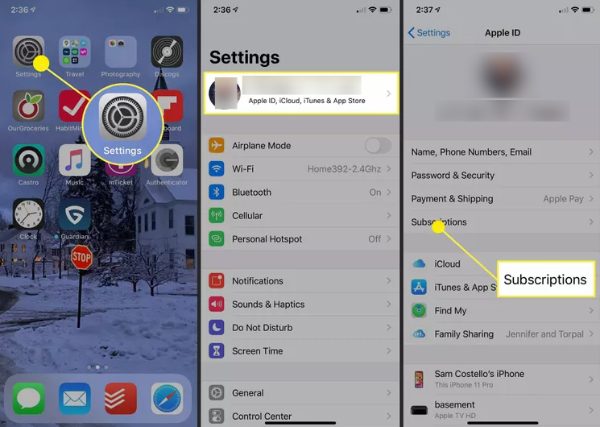
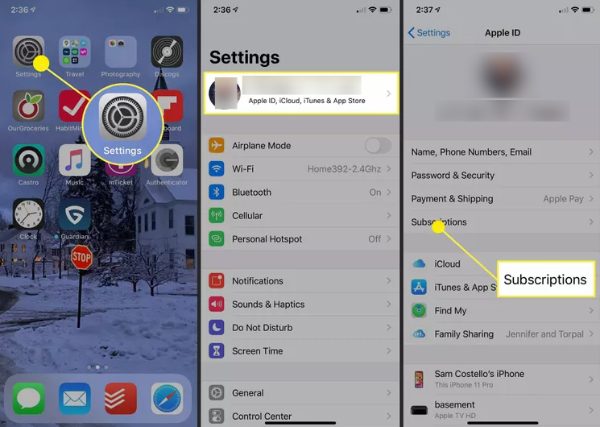
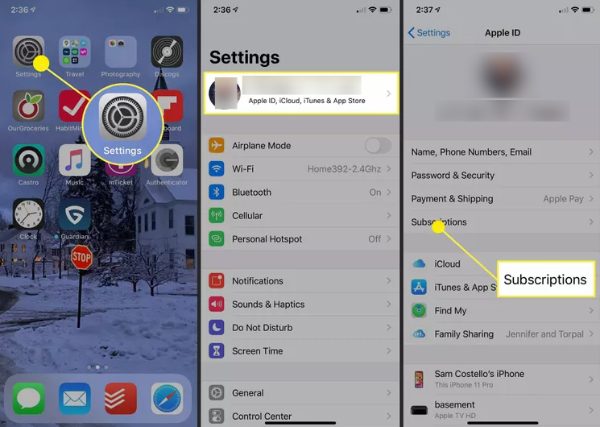
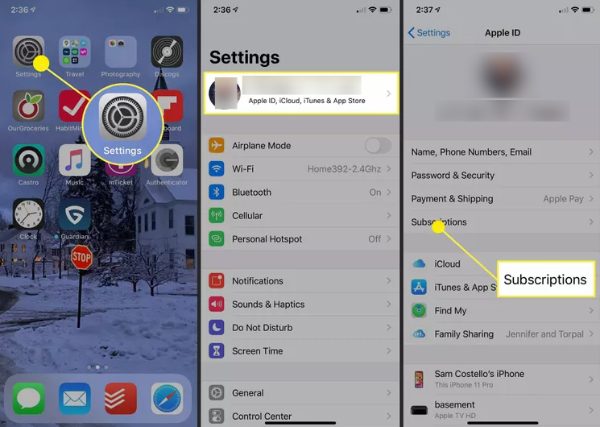
Paso 3. Seleccione Suscripciones de la lista.
Paso 4. Seleccione la pestaña de suscripciones activas, busque el ícono de Apple TV + y haga clic en él.
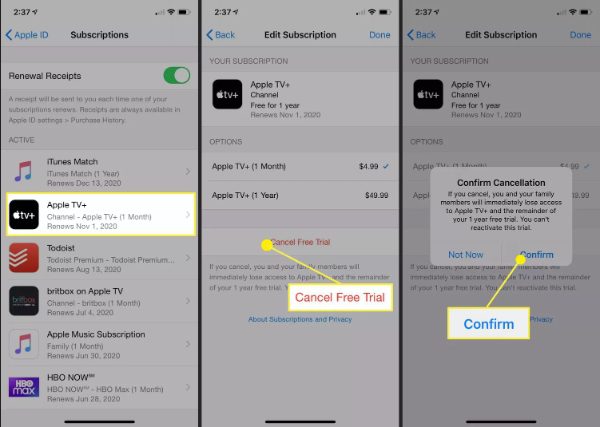
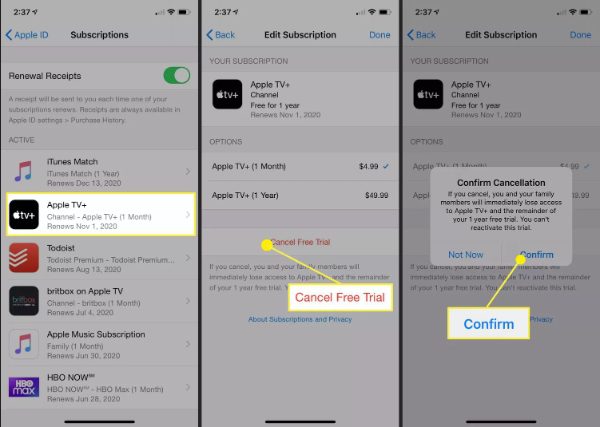
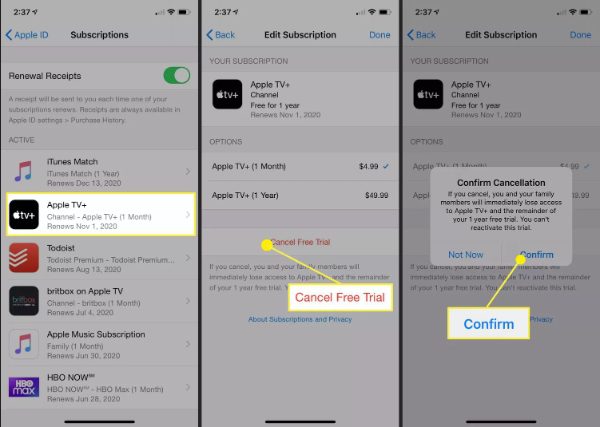
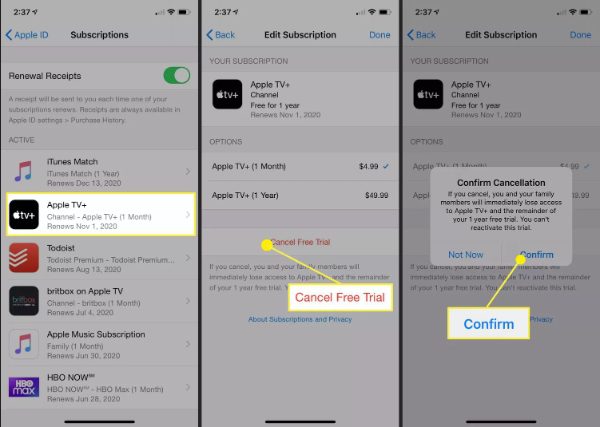
Paso 5. Seleccione la opción Cancelar suscripción y luego confírmela.
¿Cómo suscribirse de Apple TV en Mac?
Si desea cancelar la suscripción usando su Mac, puede hacerlo muy fácilmente.
Paso 1. Inicie la App Store en su Mac.
Paso 2. Si no ha iniciado sesión, haga clic en su nombre en la parte inferior de la barra lateral para iniciar sesión.
Paso 3. Dirígete a Ajustes de cuenta y luego haz clic en la opción denominada Administrar tus suscripciones.
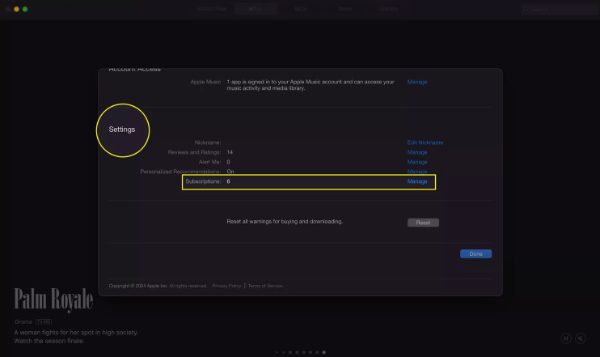
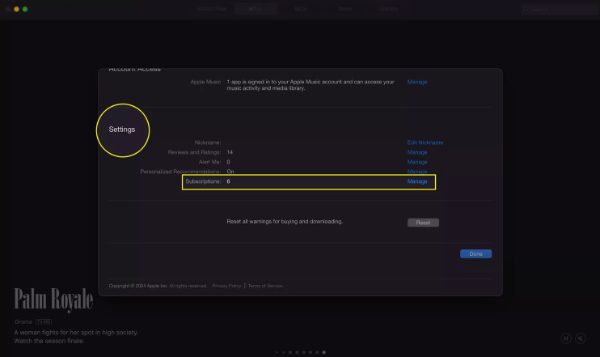
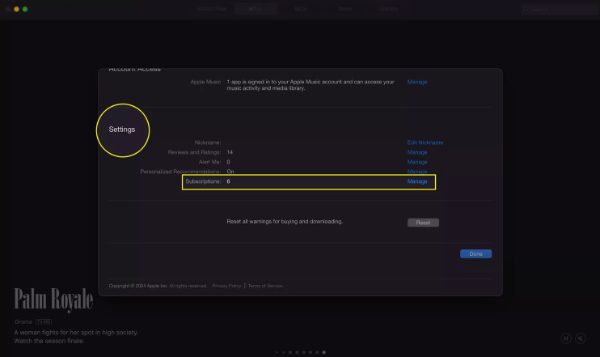
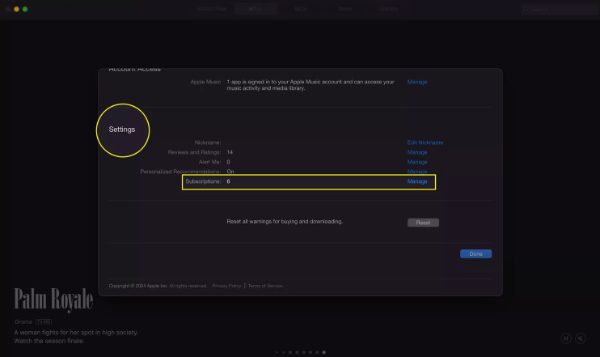
Paso 4. Allí verás la lista de suscripciones, desplázate hacia abajo y busca Apple TV+.
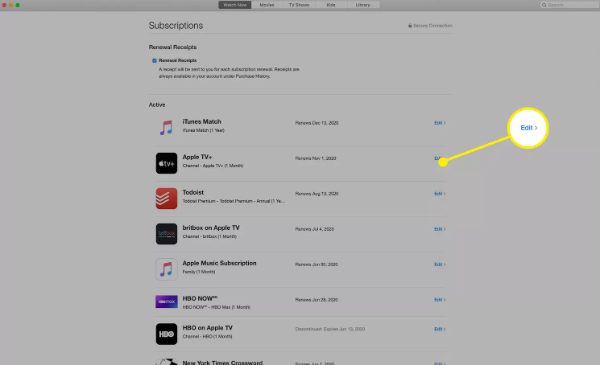
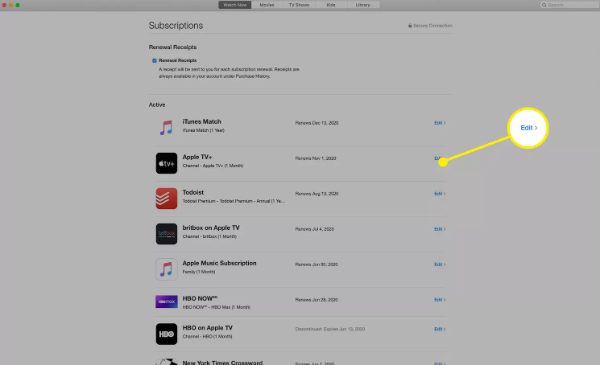
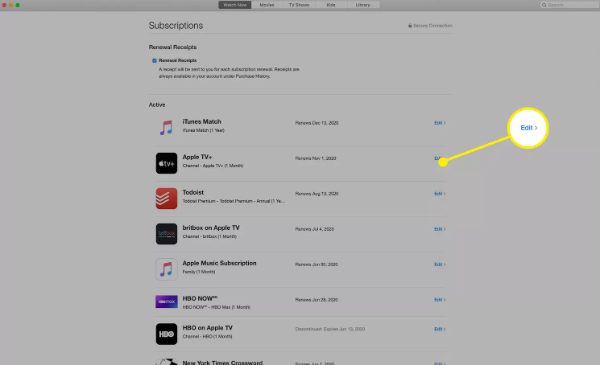
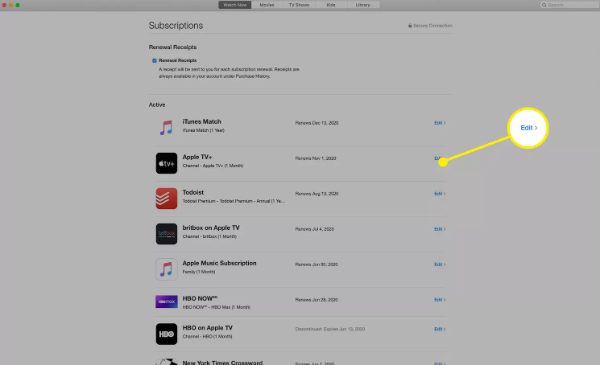
Paso 5. Haga clic en Cancelar suscripción y proceda a confirmar su cancelación.
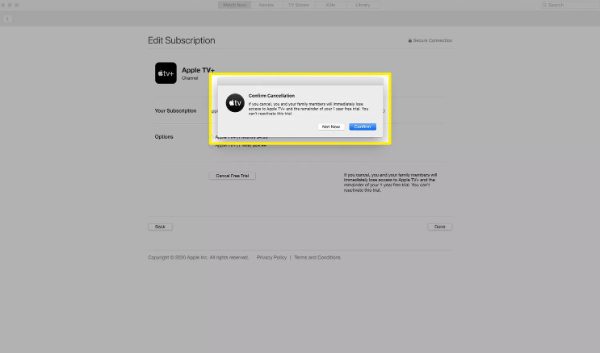
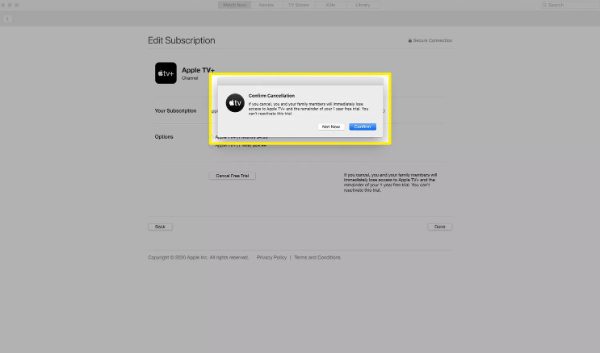
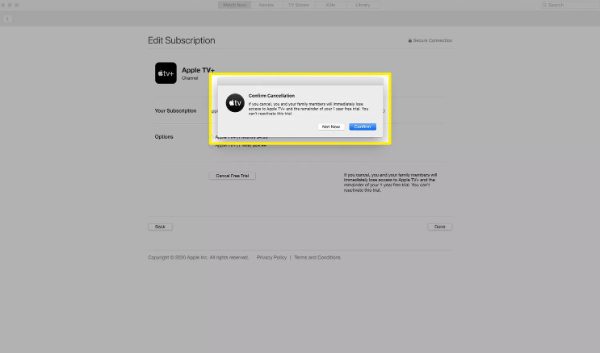
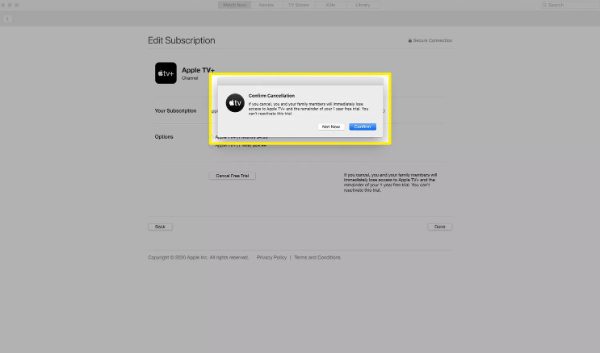
¿Cómo apagar Apple TV+ en un dispositivo Apple TV?
Para cancelar su participación en Apple TV+ a través de su dispositivo Apple TV, siga las siguientes pautas.
Paso 1. Navega hasta la aplicación Ajustes en tu Apple TV.
Paso 2. Vaya a Usuarios y Cuentas y luego elija su cuenta.
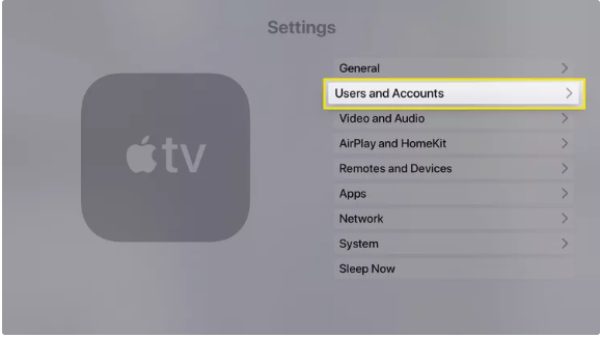
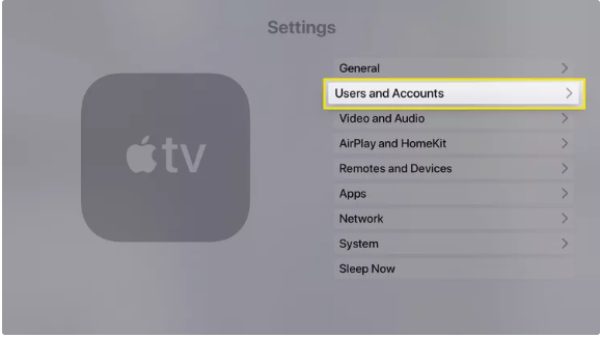
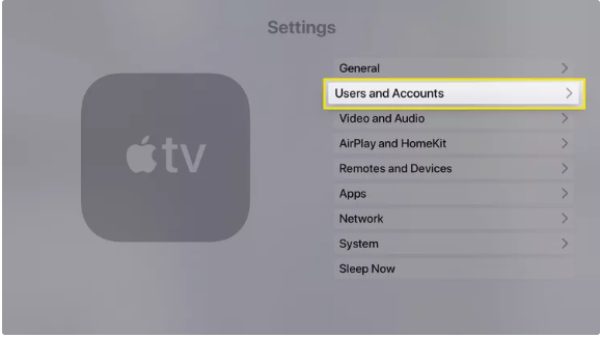
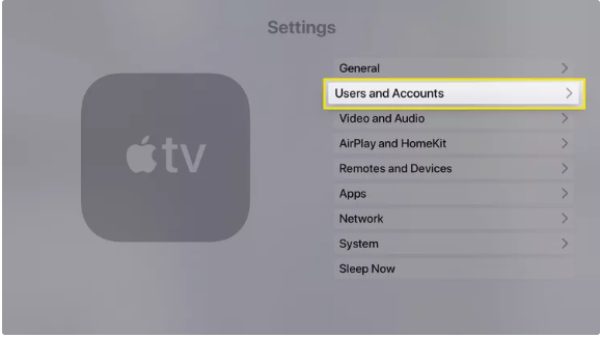
Paso 3. Seleccione Suscripciones de la lista de opciones disponibles.
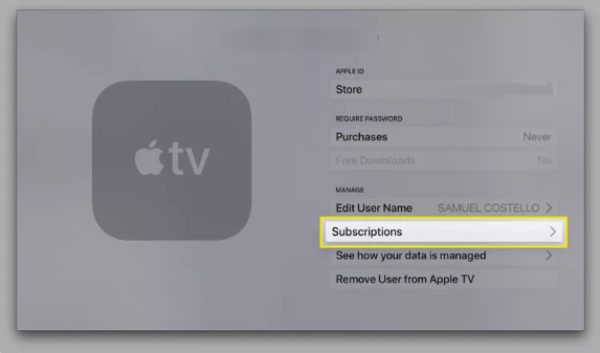
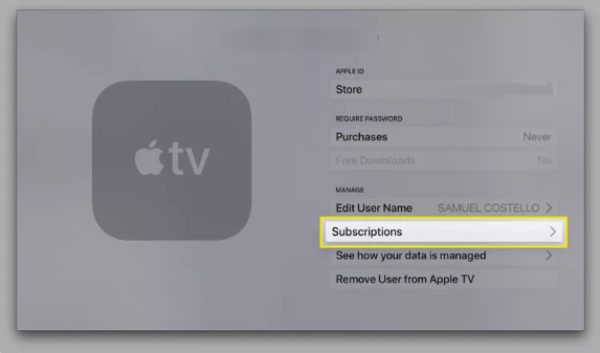
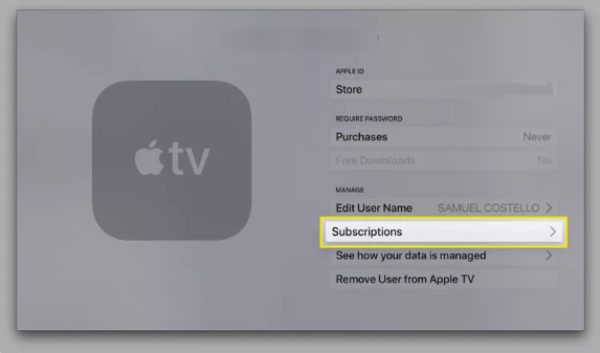
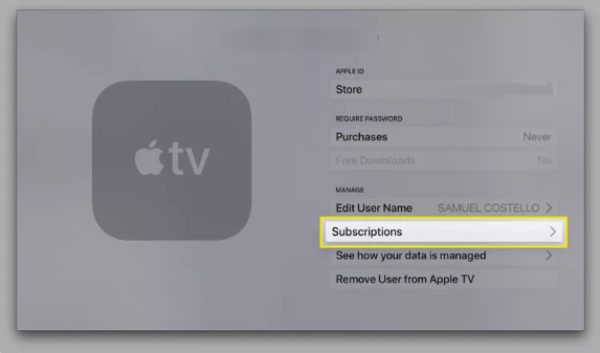
Paso 4. Desplácese hacia abajo hasta que vea Apple TV+ en la lista y luego haga clic en él.
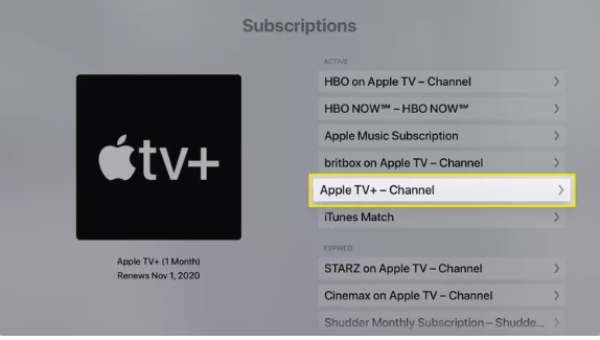
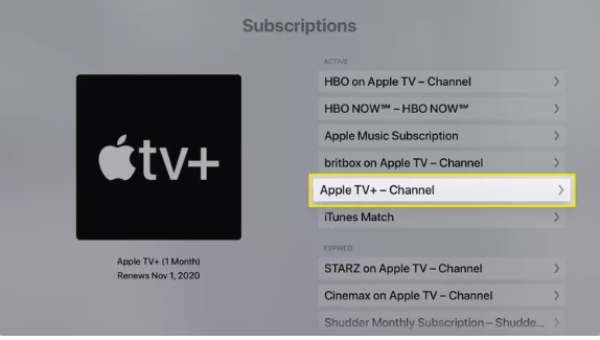
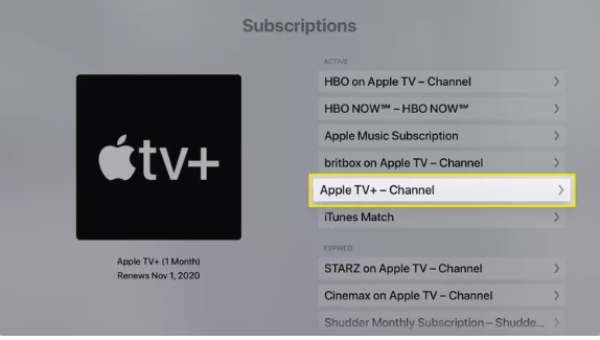
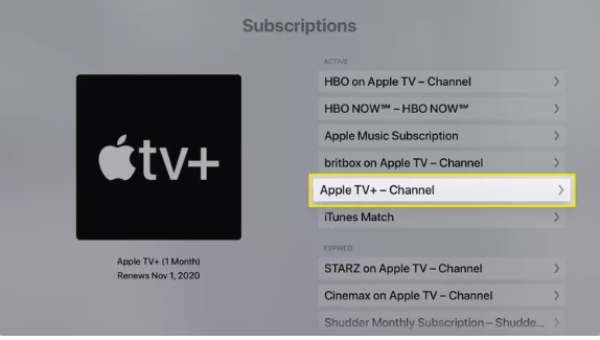
Paso 5. Navegue hasta Cancelar suscripción y selecciónelo. Después aparece un mensaje de confirmación.
¿Cómo eliminar la suscripción a Apple TV Plus a través del navegador web?
Si desea cancelar Apple TV + a través del navegador web, a continuación se detallan los pasos a seguir:
Paso 1. Vaya al sitio web oficial de Apple TV+ y asegúrese de iniciar sesión con su ID de Apple.
Paso 2. Inicie sesión en su cuenta haciendo clic en la imagen de su cuenta ubicada en el extremo derecho de la parte superior de la página.
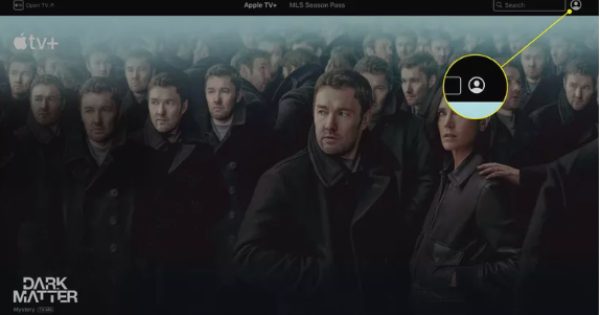
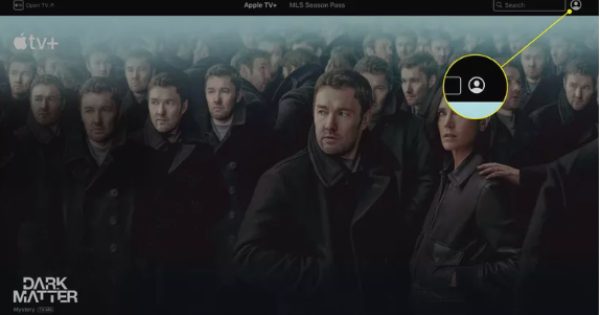
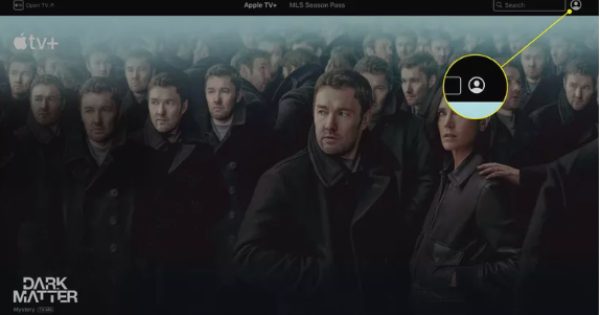
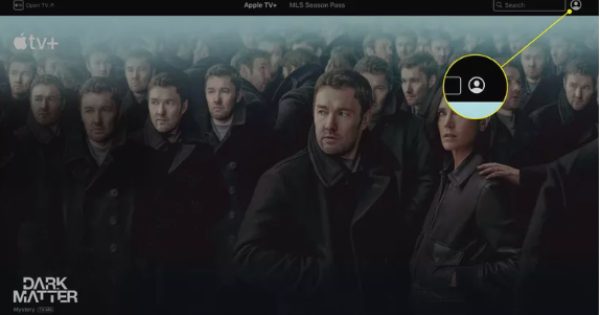
Paso 3. Elija Ajustes de la lista de opciones disponibles en el menú.
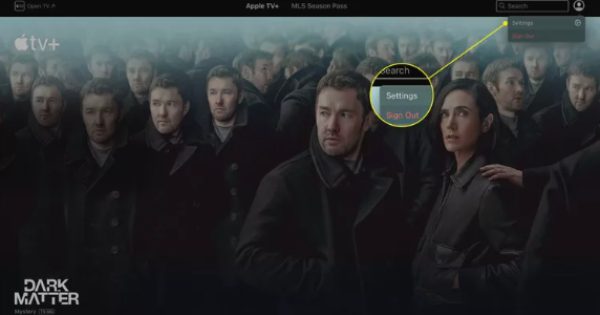
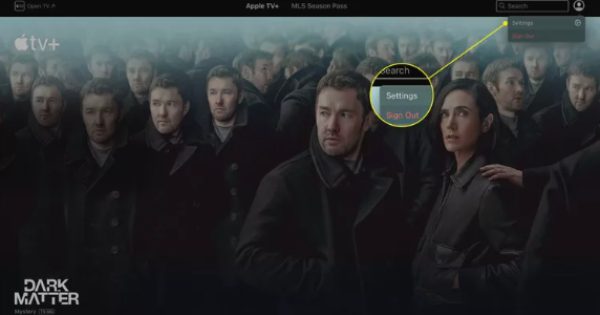
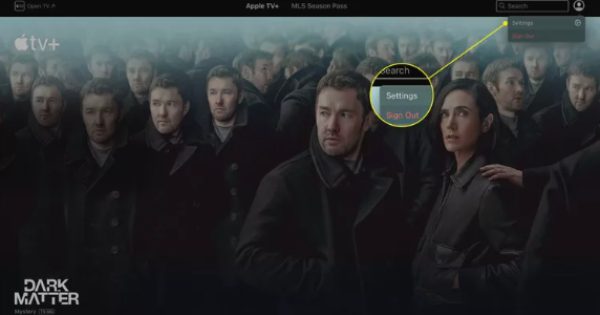
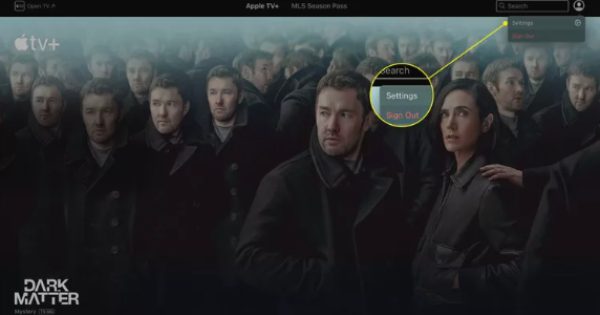
Paso 4. Vaya a Suscripciones y haga clic en Administrar.
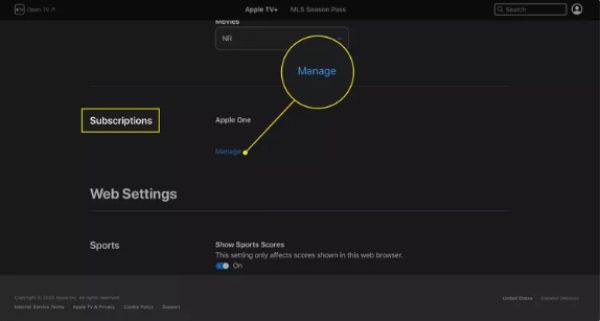
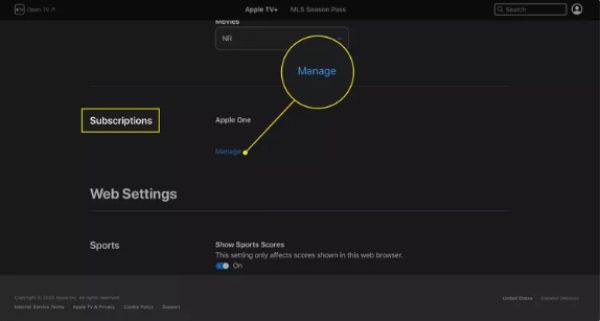
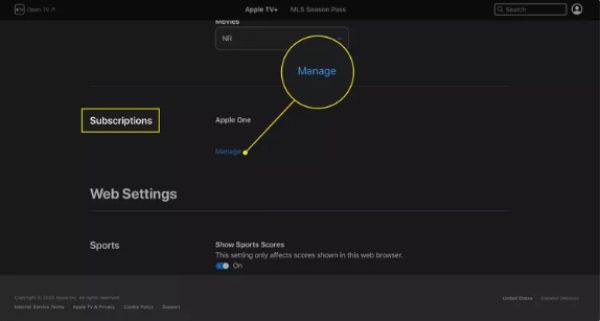
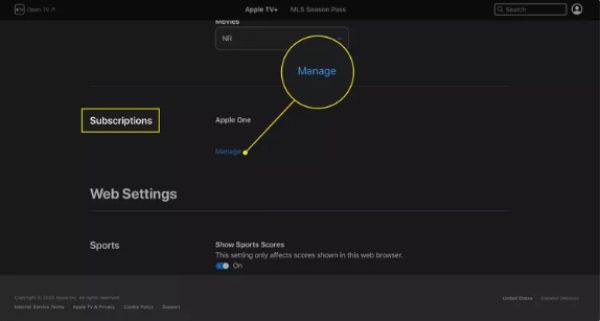
Paso 5. Busque Apple TV+ y luego toque Cancelar suscripción.
Posibles problemas en el proceso de cancelación de la suscripción a Apple TV
Cuando las personas intentan cancelar las suscripciones de Apple TV, pueden surgir varios problemas familiares que complican el procedimiento.
Éstos son algunos de esos problemas potenciales con soluciones que se pueden seguir para superarlos o evitarlos fácilmente.
1. No se puede encontrar la opción de cancelar
Asegúrese de haber iniciado sesión con la ID de Apple correcta que contiene la información de su suscripción. Si te registraste a través de una aplicación, como por ejemplo, AmazonasBueno, tendrás que suscribirse a través de esa fuente.
2. Fallos técnicos
Existe la posibilidad de que los botones no respondan o las ruedas giren cada vez que un usuario intenta cancelar algo.
Para resolver el problema, intente actualizar su navegador web o reinicie su dispositivo. Si este problema continúa, intente vaciar la memoria caché de su navegador o utilizar un navegador web diferente.
3. Mensajes de error durante la cancelación
Los usuarios también pueden recibir mensajes de error que les indican que su solicitud específica no se puede procesar.
Si ha encontrado un problema como este, es posible que deba esperar un tiempo. Y vuelve a intentarlo más tarde ya que podría ser un problema temporal del servidor.
4. Suscripción gestionada por otro servicio
Algunos usuarios han informado que sus suscripciones están controladas por otra aplicación (por ejemplo, Amazon). Esto se conoce como paquetería, donde una suscripción no se compra directamente del proveedor del servicio sino a través de una plataforma de terceros. Por ejemplo, puedes optar por comprar Apple TV como parte de un paquete con otros servicios de Amazon, como Amazon Prime.
Deberá iniciar sesión en la plataforma específica en la que se suscribirse y luego proceder a la opción de cancelación.
5. Credenciales de inicio de sesión olvidadas
Las contraseñas olvidadas y las preguntas de seguridad se convierten en un problema real que impide que los clientes accedan a sus cuentas. Los usuarios pueden recuperar su contraseña yendo a la página de inicio de sesión de Apple y haciendo clic en el enlace que dice "Olvidé mi contraseña".
Alternativa al Apple TV para satisfacer tus necesidades de streaming
Estas son las otras alternativas a los servicios de transmisión que puede probar después de cancelar Apple TV.
- netflix. El mayor servicio de transmisión de medios por suscripción. Proporciona una lista enorme de programas de televisión, películas originales, documentales y mucho más.
- Disney+. Ideal para personas con niños, Disney+ incluye las obras de Disney, Pixar, Marvel, Star Wars, Star y National Geographic.
- Video Amazon Prime. Básicamente, con una membresía Prime, obtienes acceso ilimitado a series, películas y programas de televisión populares originales de Amazon.
- HBO máximo. Proporciona acceso a numerosos programas, películas y programas originales de HBO. HBO máximo contenido original.
Consejos: ¿cómo deben administrar los padres el Apple TV+ para niños?
Dado que Apple TV+ tiene mucho que ofrecer, los padres deben tomar las medidas necesarias para proteger a sus hijos y proporcionar únicamente contenido seguro.
A continuación se detallan los consejos para administrar Apple TV+ para niños.
Configurar controles parentales en Apple TV
Apple TV tiene su propio control parental calificación para bloquear programas según su clasificación de edad. Aquí se explica cómo configurarlos.
Paso 1. Ve a Ajustes en tu Apple TV.
Paso 2. En ajustes generales, desplázate hacia abajo hasta la opción Restricciones.
Paso 3. Desliza el interruptor para habilitar las restricciones.
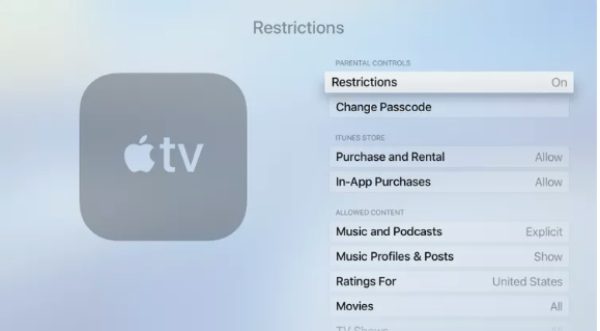
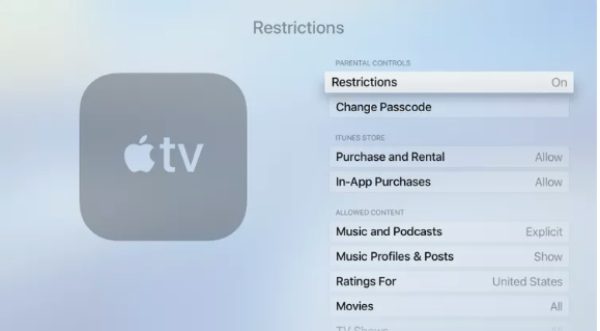
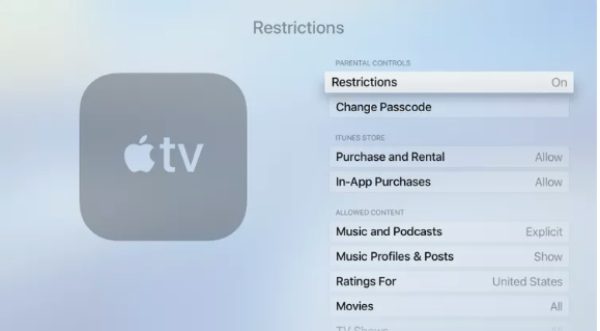
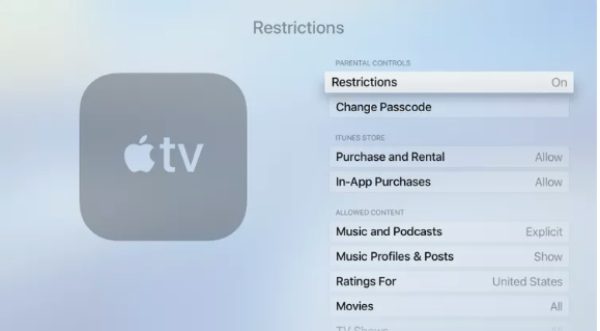
Paso 4. Cree una contraseña de 4 dígitos que se utilizará para desbloquear material complementario.
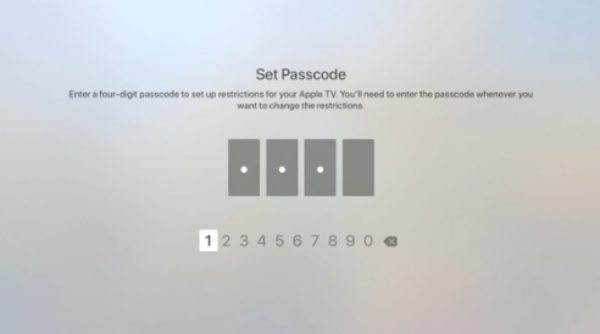
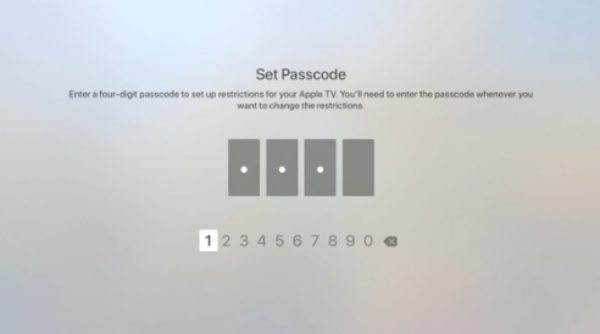
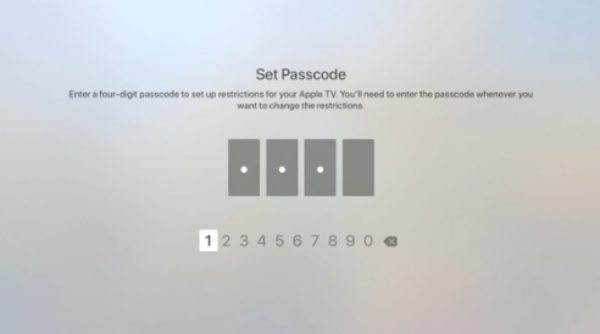
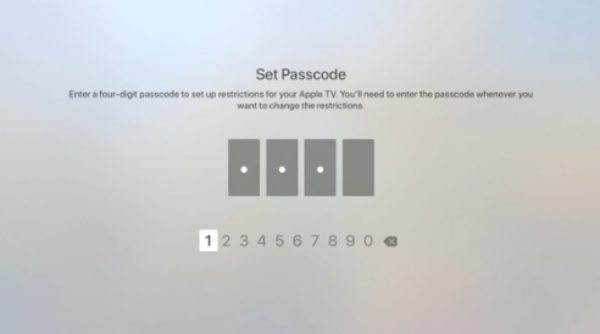
Paso 5. Debe verificar el código de acceso establecido y continuar haciendo clic en la pestaña Aceptar.
Este código de acceso ayuda a evitar que el niño acceda a contenido incorrecto o realice compras que no debe realizar.
Las películas y programas de televisión se pueden bloquear según la clasificación, lo que significa que los padres solo pueden permitir que sus hijos vean películas y programas de televisión preferidos.
Use la aplicación de control parental para administrar la transmisión de niños en Apple TV
Como medida de seguridad adicional, los padres pueden instalar un control parental de terceros, como FlashGet Kids. Esta aplicación ayuda a los padres a controlar el contenido que quieren que sus hijos vean en diferentes dispositivos como Apple TV+. FlashGet Kids le permite hacer lo siguiente.
- Supervise los hábitos de visualización. Supervise lo que ven sus hijos y el tiempo que pasan navegando en diferentes sitios a los que tienen acceso.
- Establecer restricciones de contenido. Elija filtros por clasificación de edad para limitar con éxito el acceso a contenido no deseado.
- Administrar tiempo de pantalla. Puede imponer algunas restricciones sobre la cantidad de tiempo que sus hijos pasan por día en los servicios de transmisión.
- Bloqueo de aplicaciones. Bloquee el acceso a aplicaciones que no sean adecuadas para su uso en un momento determinado, por ejemplo, la aplicación Apple TV.
Al utilizar FlashGet Kids, los padres pueden proteger el estado vulnerable de exploración de sus hijos. Pero mantenlos entretenidos sin interrupciones.
Pensamientos finales
Es bastante importante para los padres que se encargan de gestionar las suscripciones de sus familias. Para saber cómo cancelar el Apple TV. Si sigue los pasos descritos, podrá realizar el proceso de cancelación sin mucha dificultad. Así como buscar las otras opciones disponibles.
También para los padres preocupados por lo que ven sus hijos. El uso de herramientas más potentes como FlashGet Kids permitirá a los padres filtrar de forma eficaz lo que ven sus hijos.
Preguntas frecuentes
Desafortunadamente, no existe ninguna opción para suspender su suscripción a Apple TV+. Para detener la facturación y el acceso, es necesario cancelar su suscripción. Más adelante, si deseas continuar, tendrás que empezar desde el principio con una nueva suscripción.
Sí, Apple TV+ ofrece a sus nuevos clientes la oportunidad de obtener una prueba gratuita . Normalmente, este período de prueba dura una semana, para que los usuarios puedan consultar el contenido del servicio y decidir si pagar por él o no. A partir de entonces, la cuenta vuelve al plan pago.
¡Absolutamente! Puedes cancelar tu suscripción a Apple TV+ en cualquier momento que lo desees. La cancelación es fácil y se puede realizar a través de cualquier dispositivo. Continuarás teniendo acceso al servicio respectivo hasta el último día del ciclo de facturación actual después de cancelarlo.

